
Slik setter du opp Playstation 5 for barn
Luk ut spill og apper med høy aldersgrense, begrens kjøp av spill og innhold, chat og sett grenser for tidsbruk. Styr alt fra Sonys app på telefonen din, eller direkte på spillkonsollen.
Tryggere innstillinger i Playstation 5
Spillkonsollen fra Sony, Playstation 5, gir barn og unge tilgang til mange spennende spill. Men samtidig kan barn få tilgang til upassende innhold med høy aldersgrense, chat, kjøp og så videre.
Barn kan finne måter å omgå disse på, og en foreldrekontroll kan derfor aldri erstatte dialog med barna om trygg og bevisst mediebruk.
Hva kan du begrense med foreldreinnstillinger til Playstation?
Sony har tatt noen grep for å gjøre Playstation-konsollen mer «barnevennlig». Som forelder kan du sette opp begrensninger for:
- Spill og apper: begrens tilgang til spill og apper etter alder.
- Blu-ray og DVD-filmer: begrens fysiske medier etter alder.
- Bruk av PlayStation VR.
- Nettleser: begrens nettleseren til å åpne nettadresser som deles i meldinger, og koblinger til nettsider i spill.
- Kommunikasjon: steng for chat på Playstations innebygde chattefunksjon, eller begrens kommunikasjon til kun venner.
- Forbruk: sett en beløpsgrense som barna kan handle for. Pengene trekkes fra en digital lommebok som fylles på med bankkortet til mor eller far. Barna kan ikke kjøpe innhold selv med mindre foreldre fyller på med nye penger.
- Spilletid: hvor lenge og mellom hvilke tidsrom skal barna få lov til å spille? Her kan man sette ulike tidsgrenser for hver enkelt dag i uken.

Aller først: Hold foreldrekontoen adskilt fra barnekontoen(e)
Når man starter opp Playstation-konsollen for første gang, blir man bedt om å logge inn, eller om å opprette en konto for Playstation Network.
Her er det lurt å lage en konto som er beregnet for foreldre. Da kan man opprette flere «barnekontoer» som kan administreres av den voksne i husholdningen.
Sikre foreldrekontoen med et passord
Man kan også låse innloggingen til foreldrekontoen på Playstation-konsollen, slik at barna ikke får tilgang til denne for så å kunne endre på diverse innstillinger.
Logg inn på Playstation-konsollen med din foreldrekonto. Finn frem til innstillinger. Gå inn på brukere og kontoer. Velg påloggingsinnstillinger.
Fjern avhukingen på logg på PS5-enheten automatisk, og velg så krev en passkode for pålogging for PS5-enheten.
Det er også lurt å ha på totrinnsverifisering. Dette gjør det vanskeligere for uvedkommende å stjele en konto, fordi det blir sendt en unik kode til din epost/mobiltelefon for hver nye pålogging:
Trykk deg inn på innstillinger. Velg brukere og kontoer. Trykk deg inn på konto og sikkerhet. Velg totrinnsbekreftelse.
Lag egne kontoer til barna
Sony har et system for å opprette og sette grenser for barnekontoer på Sonys spillkonsoll. Man kan ha flere barnekontoer med ulike innstillinger for hver. På det vis kan man sette opp begrensninger på vegne av barna, og forskjellige grenser som gjelder for syvåringen og trettenåringen for eksempel.
På konsoll:
Logg inn på Playstation-konsollen med din konto. Gå inn på innstillinger. Velg familie-og foreldrekontroller. Velg familieadministrasjon. Her kan man legge til nye familiemedlemmer, og man kan trykke seg inn på hver enkelt bruker for å sette opp forskjellige typer begrensninger.
- Spilletidsinnstillinger: Begrens spilletid etter timetall og mellom klokkeslett. Velg om barna skal bli varslet eller avlogget når spilletiden er slutt.
- Foreldrekontroller: Begrens tilgang til spill etter anbefalt aldersgrense fra PEGI. Her kan du også angi en aldersgrense for Blu-ray/DVD, begrense tilgang til VR-sett, kommunikasjon og man kan sette en beløpsgrense for hvor mye barn kan kjøpe for i måneden.
- Tillate spill: Om man i alternativet over har satt en grense for aldersgrense på spill og begrenset nettkommunikasjon. Kan barna allikevel be om å få tilgang til enkelte spill over aldersgrensen, eller spillchat i enkelte spill. Da dukker det opp en melding på e-post til forelderen der man enkeltvis kan godta unntak.
- Personverninnstillinger: Begrens barnas synlighet på nett og hvem de kan chatte med. Merk: selv om man nekter barna å godta nye venneforespørsler, kan allikevel de sende venneforespørsler til andre. Her blir man videresendt til en nettside for å sette opp innstillinger på vegne av barna.
Det kan også være fornuftig å trykke innom på PS5-konsollbegrensninger. Her kan man sette opp en firesifret kode, og man kan låse konsollen slik at det ikke er mulig for barna å opprette nye brukere, eller logge på med nye kontoer som ikke er begrenset av foreldrekontrollen.
På nettside:
Sony viderefører deg til denne nettsiden for å opprette barnekontoer. Denne nettsiden er på sett og vis mer oversiktlig og enklere å bruke enn menysystemet på spillkonsollen.
Ved å trykke på fanen familieadministrasjon kan man enkelt legge til en ny bruker, eller gå inn på hver enkelt barnekonto for å sette begrensninger.
På denne siden kan man også:
- Sjekke gjennom kjøp som er blitt gjort på konsollen: trykk på fanen transaksjonshistorikk
- Se hvilke abonnement som er aktive under fanen: abonnement
- Påse at man må taste inn passord ved kjøp på konsollen: gå inn på fanen betalingsmåte og gå nedover listen til innstillingen krev passord ved kassen
- Fylle på en digital lommebok, altså overfør en sum fra bankkortet som barna kan handle med ut ifra en månedlig beløpsgrense: gå inn på fanen betalingsmåte og gå ned til legg til et beløp
- Gjenopprette passord dersom barna har glemt dette: trykk deg inn på barnets konto inne på familieadministrasjon og velg reset password
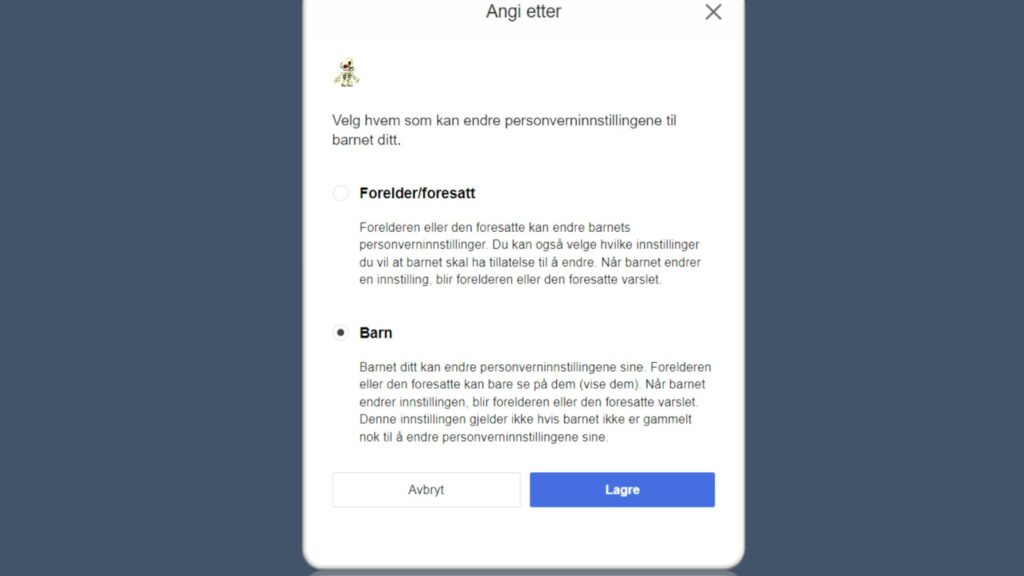
Det er også mulig å styre hvem barna kan kommunisere med. Enten kan man velge at denne skal være forhåndsvalgt på barn slik at Playstation velger innstillingene. Eller så kan man justere disse selv.
Velg fanen familieadministrasjon og personverninnstillinger. Her kan du blant annet justere:
- Hvem kan be om å bli venner med barnet (ingen/venners venner/alle)
- Hvem kan samhandle med barnet ditt via selskap, spill og meldinger (ingen/kun venner/alle)
Husk å avhuke muligheten for at barna kan endre dette selv dersom du ikke vil at valgene dine skal gjøres om på.
Styr innstillingene fra en app
Sony har også en egen app. Playstation-app (her er lenker til nedlasting i Google Play og iOS). Den er gratis å laste ned og gir deg som forelder mulighet til å velge innstillinger direkte fra mobilen din.
I praksis er appen utviklet med tanke på de som spiller på Playstation 5, og ikke spesifikt for foreldre. Men det er mulig å bruke appen som en snarvei til familieadministrasjon-innstillingene.
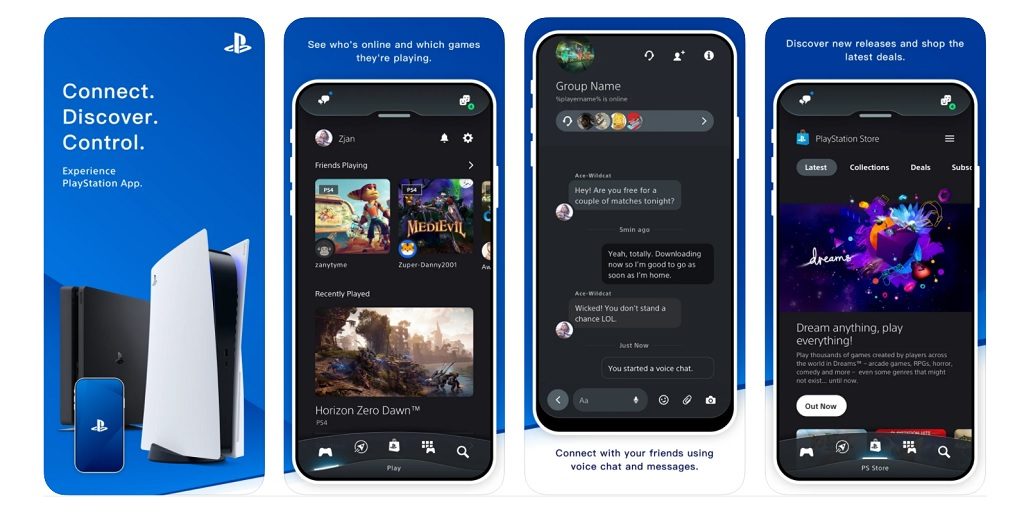
Hva er det foreldreinnstillingene ikke dekker?
Ingen filtre eller foreldreinnstillinger er helt sikre. Men de hjelper godt på vei. Her er noen svakheter vi fant:
- Barna kan fortsatt laste ned gratis spill og apper uten godkjennelse fra foreldre. Bare så lenge de er innenfor «aldersgrensen» som er valgt for barna. Det kan bety at barna får tilgang til spill som man ikke ønsker at de skal spille. Men foreldre får allikevel en oversikt over nyinstallerte spill/apper på mail.
- Spillchat reguleres av Playstation-innstillingene. Men dette gjelder kommunikasjon gjennom tjenesten som Sony driver, og det er ikke sikkert at dette gjelder i andre spill og apper. Sagt på en enklere måte: barna kan kanskje bare chatte med venner inne på Playstation-konsollen, men dersom de laster ned Fortnite, så kan de potensielt prate med hvem som helst inne i spillet.
- Full oversikt over hva barna gjør og når de gjør det inne på Playstation-konsollen kan grense til overvåkning. Blir det for mye informasjon og sporing av barnas aktiviteter? Se an barnets alder og modenhet.
- Innstillinger kan gi falsk trygghet. Selv om man har tillatt innhold innenfor en gitt alder, kan det fortsatt være funksjoner i spill som kan by på utfordringer, for eksempel trakassering og mobbing i spillchat.
- Funksjonen for å styre skjermtid på Playstation kan også bli kunstig og skape mer frustrasjon enn det løser. Setter man en absolutt grense for 1 time med spilling, men så trenger barna bare noen minutter til for å gjøre den siste runden ferdig i Fortnite for eksempel.
Les også
- Slik setter du opp en datamaskin for barn
- Hvordan sette opp nettbrett og mobiler for barn
- Tilpass Nintendo Switch for barn
- Mobilabonnement for barn
- Aldersgrenser for apper og spill
- Liste over spillbutikker på nettet
- 5 av 10 foreldre bekymret for spillingen
- Barn betaler for å vinne i dataspill
- Motepress i dataspillene
- Les dette før du gir bankkort til barna
- Har du barn som chatter i spill?
- Forstår du spillordene som barna bruker?
Tips og råd om nettvett hver uke, samt tilgang til webinarer om nettvett: Bli medlem av Barnevakten.
Lærere, her er undervisningsressurser om nettvett
(Denne artikkelen ble opprinnelig publisert 15. januar 2021 og er blitt oppdatert senere)








